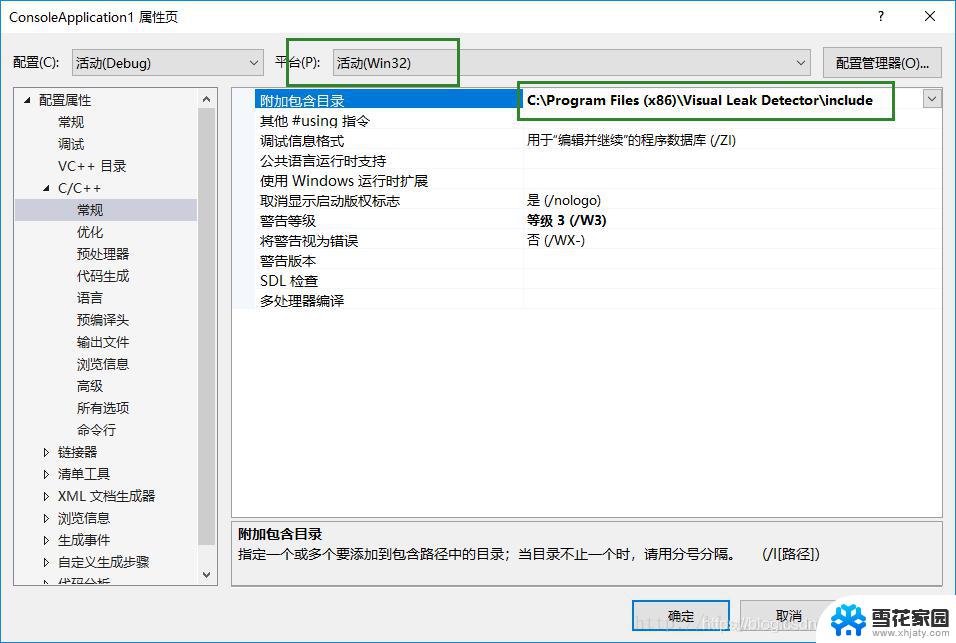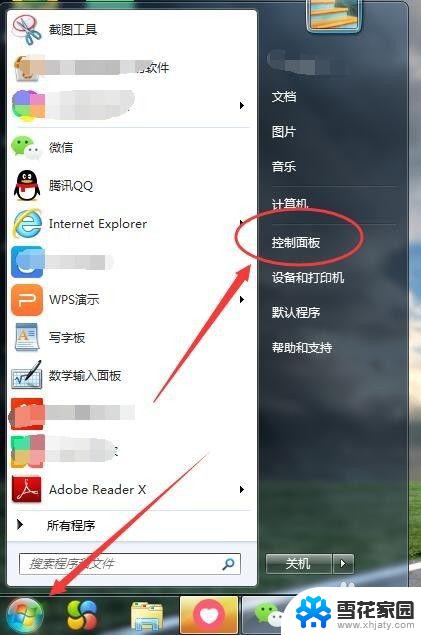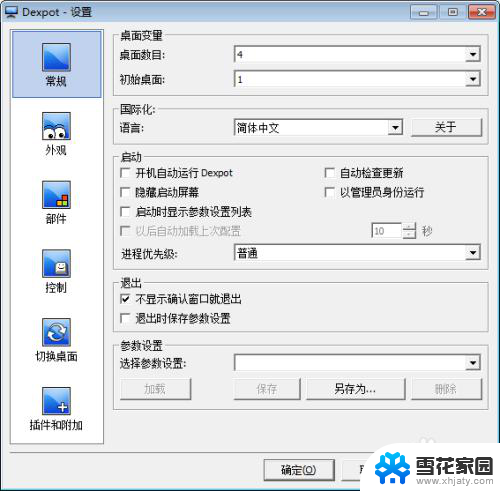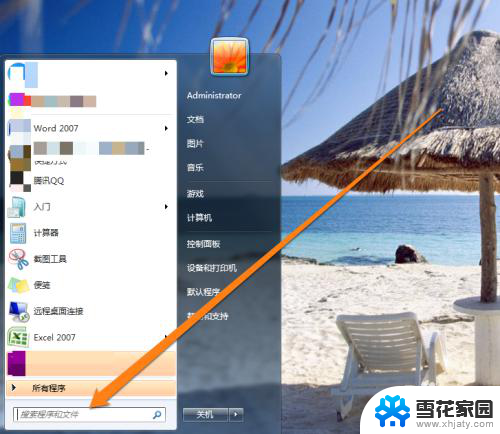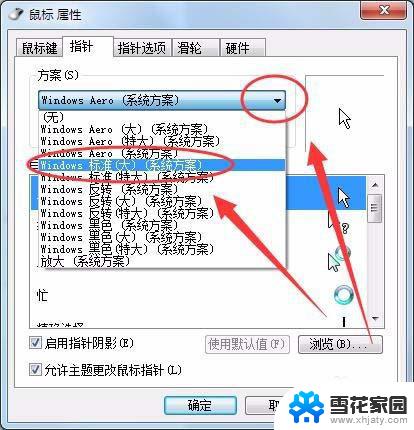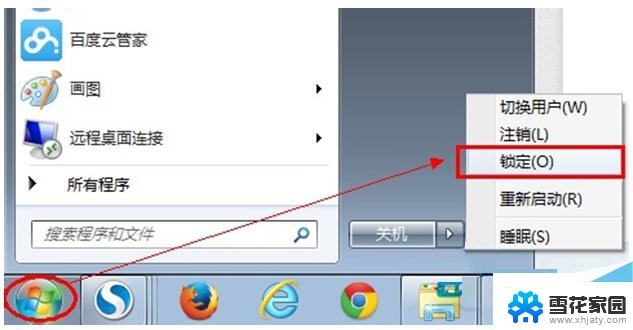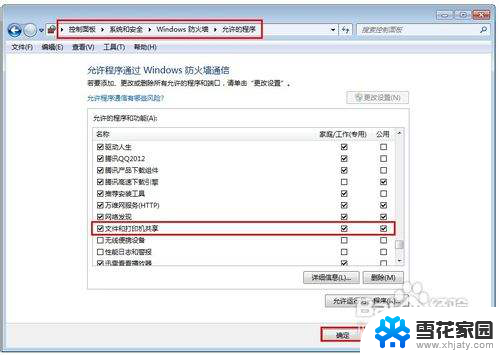虚拟内存怎么设置最好win7 win7系统虚拟内存设置方法
虚拟内存在Win7系统中扮演着重要的角色,它为计算机提供了额外的存储空间,以解决物理内存不足的问题,如何设置虚拟内存才能达到最佳效果却是一个备受关注的话题。在Win7系统中,设置虚拟内存的方法并不复杂,我们可以根据实际需求进行调整。通过合理设置虚拟内存,我们可以提升系统的性能和稳定性,同时避免因为内存不足而导致的应用程序崩溃或运行缓慢的问题。接下来本文将详细介绍如何在Win7系统中设置虚拟内存,以帮助您更好地利用计算机资源。
具体方法:
1.第一步在win7系统桌面上,鼠标右键计算机。选择属性,进去点击高级系统设置,如下图所示:

2.第二步进去系统属性高级界面之后,点击性能下方的设置,如下图所示:
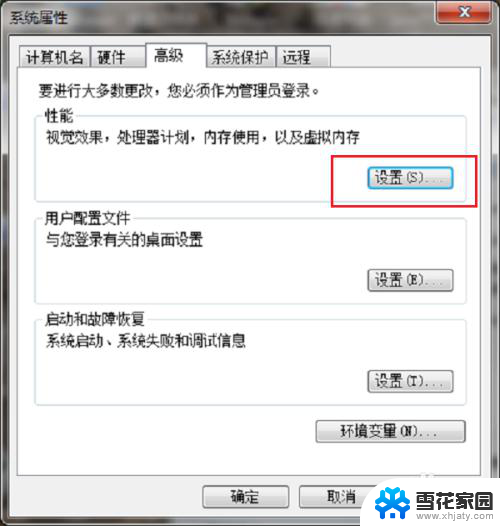
3.第三步进去性能选项之后,点击高级,如下图所示:
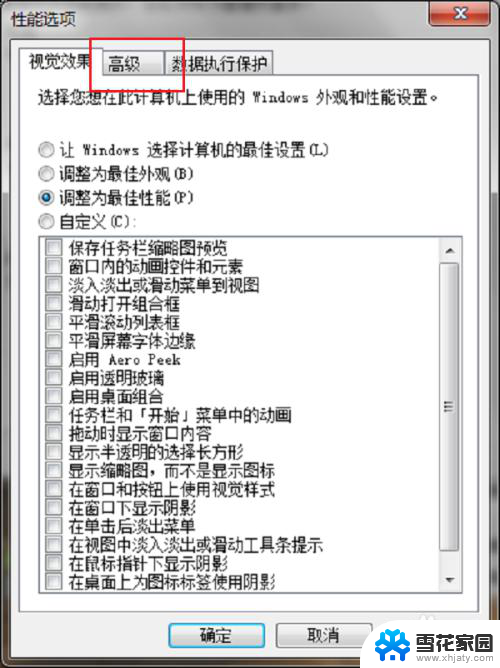
4.第四步进去性能选项高级界面之后,点击虚拟内存下方的更改,如下图所示:
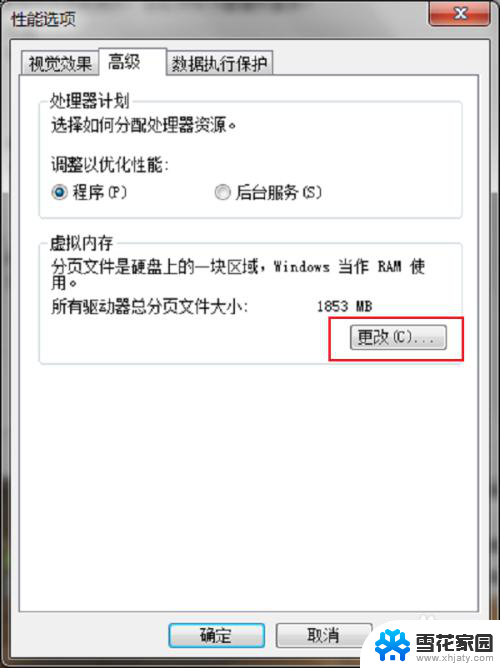
5.第五步进去虚拟内存设置界面之后,选择自定义大小。虚拟内存设置大小一般为运行内存的1.5倍最好,初始大小和最大值都为1.5倍,这里电脑运行内存是2GB。虚拟内存就设置为3072MB,1GB=1024MB,如下图所示:

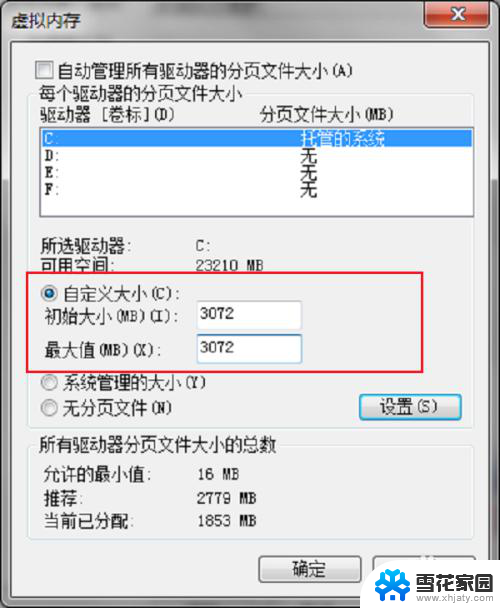
6.第六步如果不知道电脑的运行内存,可以在计算机属性中查看运行内存大小,如下图所示:
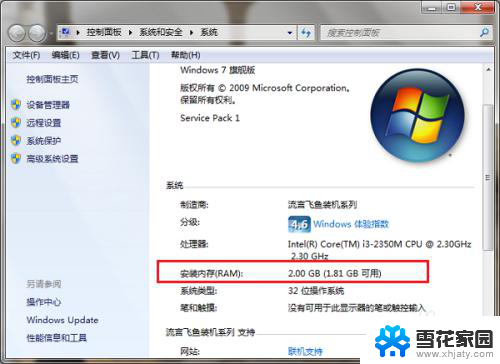
以上就是如何在Win7中设置最佳虚拟内存的全部内容,如果有任何不清楚的地方,用户可以根据本文中的方法进行操作,希望能够对大家有所帮助。